Microsoft Virtual PC 2004
Microsoft'un Virtual Machine teknolojisindeki gelişmelere olan katkısı Virtual PC 2004 ve Virtual Server 2005 ürünleri ile oldu. Virtual PC bir yerde Microsoft'un bünyesine kattığı Connectix firmasının ürünü olan Connectix Virtual PC serisinin geliştirilmesi ile ortaya çıktı.
Virtual PC size ne sağlar? Şöyle örnekleyebilirim bilgisayarınızda 6 GB bir dosya içinde çalışır bir Windows 2003 Server sistemine ve 3 GB başka bir dosya içinde çalışan bir Longhorn client sistemine sahip olabilirsiniz.
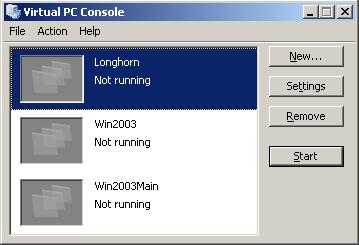
İsterseniz sadece bir dosya kopyalama işlemi ile yeni bir Windows 2003 sunucusu daha oluşturabilirsiniz. Virtual PC en az iki üç saatlik bir kurulum sürecini sizin için basit bir kaç dosya işlemine indirgeyebiliyor. İsterseniz Virtual PC ortamındaki sunucunuzu başka bir sisteme kopyalayarak farklı bir makinada da aynı konfigürasyonla çalıştırabilirsiniz.
Peki bu kolaylıktan iş hayatında nasıl yararlanabiliriz? En çok fayda sağlanabilecek nokta sistemlerinizin rahatlıkla test edilebilmesi olacaktır. Service Pack'leri, hotfix'leri gönül rahatlığı ile test edebilirsiniz.
Virtual PC 2004'ü Service Pack 1'i ile birlikte kurabilirsiniz. Virtual PC
2004 aslında küçük bir uygulama ve kurulumu da gerçekten kolay. Virtual PC
2004'ü kurduğunuz sistem yani makinanızın işletim sistemi "host"
olarak adlandırılıyor. Sistem tray'de ![]() ikonunu gördüyseniz artık "guest" sistemleri kurmaya hazırız
demektir.
ikonunu gördüyseniz artık "guest" sistemleri kurmaya hazırız
demektir.
SP1'i kurmayı atlamayın.
Virtual PC'nizi kurduktan sonra önemli olan işletim sistemlerinizi kurma aşaması. Çünkü bu aşamanın gerçek bir işletim sistemi kurmaktan pek farkı yok. Önerim elinizde kurmak istediğiniz işletim sisteminin ISO formatında kurulum CD'sini bulundurmanız.
Virtual PC ikonu üzerinde açılan menüden yeni bir VM kurmak için bir sihirbaza ulaşacaksınız.
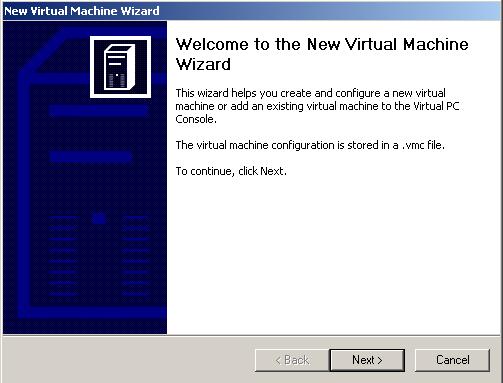
Kurulumun bu aşamasında ilk seçeneği seçerek devam edebilirsiniz.
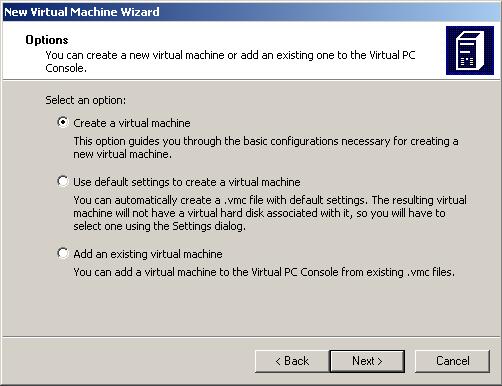
Virtual makinanıza bir isim vermek için ve .wmc uzantılı konfigürasyon dosyalarınızın yerlerini göstermek için aşağıdaki ekrandan yararlanacağız. Varsayılan dizin "\My Documents\My Virtual Machines\"dir.
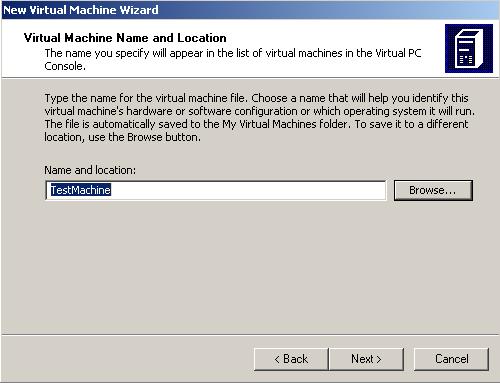
Ardından kurmak istediğiniz işletim sistemini seçiyorsunuz.
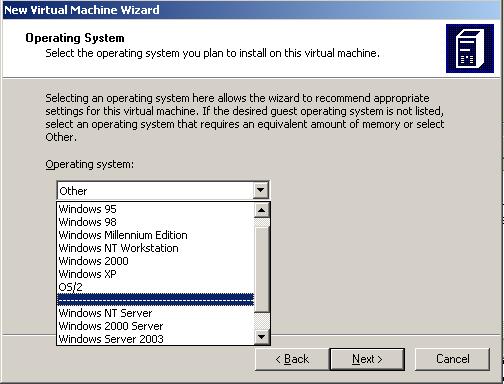
Ne yazık ki burada yaptığınız seçimden sonra basacağınız Next tuşu ile Virtual PC sizin yerinize seçtiğiniz işletim sistemini kurmuyor. Seçeceğiniz işletim sistemi oluşturulacak konfigürasyon için gerekli değerleri belirlemekte gerekli olacak. Örneğin Windows 95 için size önerilecek RAM 32 MB'ken Windows Server 2003 için bu değer 256 MB'a çıkacaktır.
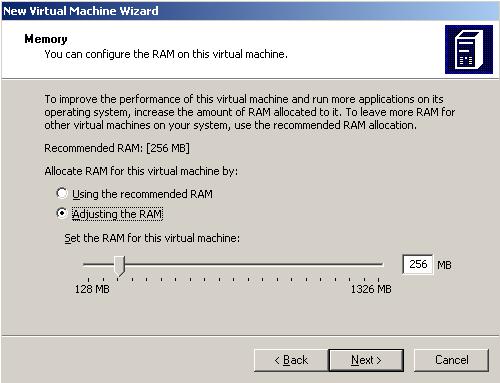
İsterseniz size önerilen değer ile yetinmeyebilirsiniz.
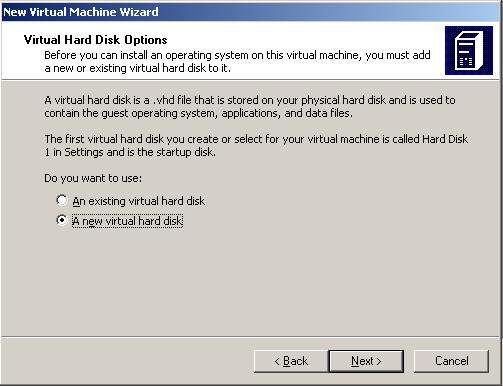
Artık yeni sisteminiz için gerekli olan sabit diski modelleyebilirsiniz. Yeni sabit diskiniz aslında .vhd uzantılı bir dosyadır.
Benim önerim "virtual harddisk"lerinizi başta gruplayarak kök dizin altında açacağınız bir dizinde tutmanız. Profile'ınızın fazlaca şişmesi istenen bir durum değildir.
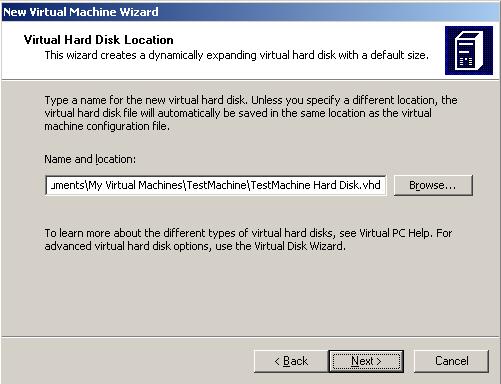
Yeni sisteminiz için gerekli Virtual PC ayarlarını tamamladık.
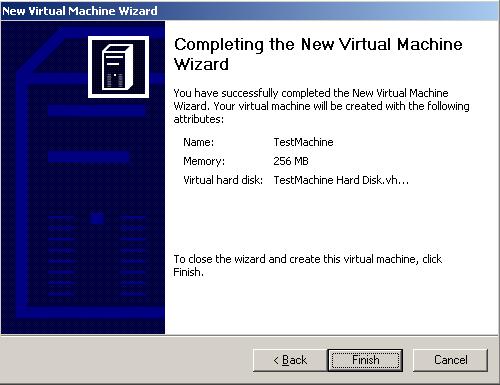
Artık Virtual PC konsolunda yeni oluşturduğunuz sistem görüntülenecektir.
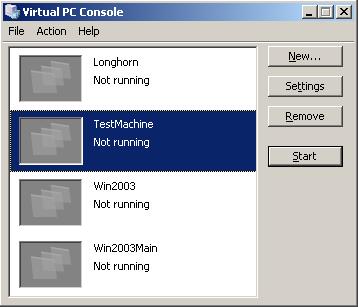
Konsolda yeni işletim sisteminizi seçerek "Start" ettiğinizde kısa bir süre sonra aşağıdaki ekranla karşılaşacaksınız.

Bu ekranda menüde yeralan CD altından "Capture ISO Image..." seçeneği ile önceden cd sürücüye yerleştirdiğiniz işletim sisteminizin ISO formatındaki kurulum cd'sini "guest" makinaya tanıtabilirsiniz.
Ardından Action seçeneği altından "Reset" seçerek guest sisteminizin reboot etmesini sağlayabilirsiniz. Sisteminizin ISO imajını görmesi ve kurulum aşamalarına başlaması gerekir. Bu noktada sıkıntı yaşarsanız tekrar imajı capture ederek guest sistemi resetleyin. Bunu birkaç kez yapmanız gerekebilir.
Guest sisteminiz kurulurken diske format atmak isteyecek ve sizden onay isteyecektir. Korkmanıza gerek yok. Formatlayacağınız disk aslında vhd dosyası olarak tanıttığınız sanal hard diskinizdir. Bir yanıltıcı noktada, partition ayarları yaparken seçtiğiniz büyüklükler gerçek fiziksel diskinizden gitmeyecektir. Eğer guest sisteminiz için sanal diski tanıtırken varsayılan değerleri kullanmışsak bu disk host sistemden bakıldığında sabit bir büyüklükte değil kullanıldıkça artan bir yapıda olacaktır. Guest sistem içinden baktığınızda eğer diskinizin büyüklüğünü 16 GB'a ayarlamışsanız 16GB olarak görebilirsiniz. Ancak host sistemden bakıldığında ilgili .vhd dosyasının büyüklüğünü 3 veya 4 GB olarak da görebilirsiniz.
Birden fazla sayıda aynı işletim sistemine ihtiyacınız varsa bir tane size temel oluşturacak sistem kurmanız ve bunu kopyalayarak yeni sistem üzerinde farklılıkları oluşturabilirsiniz.
Örneğin Windows 2003 için Win2003 adında bir temel sistem oluşturduğunuzu varsayalım. Bu sistemden kopyalayarak oluşturacağınız Win2003Web sistemi üzerinde sunucuya "Application Server" rolü vererek güncelleyin. Artık halen IIS 5 üzerinde çalışmakta olan test etmek istediğiniz web uygulamalarınızı IIS 6 üzerinde deneyebilirsiniz.
Guest sisteminizi kurduktan sonra Virtual Machine Additions'larını kurmayı sakın ihmal etmeyin. Çünkü bu eklentiler host ve guest sistemler arasındaki geçişlerinizi kolaylaştıracak fonksiyonlara sahiptirler.
Kurulum aşamalarında fark edeceksiniz guest sistem içinde işlem yaptığınızda geri desktop'ınıza dönemeyeceksiniz. Aklınızda bulunsun Ctrl+Alt+Del ve ardından Cancel veya Vazgeç ile host sisteme geçebilirsiniz. İşte bu sıkıntıdan kurtulmanın en kestirme yolu Virtual Machine Additions'ı kurmaktır.
Bir tavsiye de önemli tuş kombinasyonlarını guest sistemi için çalışma alanınızı FullScreen moda geçirmeden önce öğrenmeniz olacak. En azından değiştirmediyseniz HostKey hangisidir onu öğrenin. Virtual PC konsolunda "Options" seçeneği ile gelen ekranda Keyboard ayarlarına bakın.
Yardım dosyalarını C:\Program Files\Microsoft Virtual PC\Documentation\English altında bulabilirsiniz. Pek çok dil seçeneği yanında ne yazık ki Türkçe yok.
Artık host sistemden sürükle ve bırak yöntemi ile guest sisteme dosya kopyalayabilirsiniz.
Dosya paylaşımı için önemli bir olanak da Virtual PC konsolundan guest sistemin ayarlar bölümündeki "Shared Folders" bölümünü kullanmaktan geçer. Host ve guest sistemler arasında ortak kullanılacak host tarafında bir dizin guest tarafında bir sürücü tanımlayabilirsiniz.
Bir diğer güzel özellik de Undo diskler oluşturabilmek. Undo disk kullandığınızda guest sisteminde yaptığınız tüm değişiklikler ve güncellemeler ayrı bir yerde tutuluyor. Guest sistemin ilk hali de salt okunabilir bir şekilde korunuyor. Eğer yaptıklarınızdan memnun kalmazsanız Undo diskten vazgeçebilir ve önceki hale geri dönebilirsiniz veya undo diskteki değişiklikleri kabul ederek her iki diski birleştirebilirsiniz. Bir nevi begin tran, commit veya rollback gibi.
Ayrıca Differencing diskler de oluşturabilirsiniz. Böylece bir örnekten doğarak farklı uygulamalar olarak gelişen ama ortak yanları Undo diskteki gibi korunan farklı guest sistemler oluşturabilirsiniz. Undo diskte bir guest sistemden bahsediyorduk. Differencing diskler ile birden fazla guest sistem kurabilirsiniz. Ancak önemli nokta bu tip guest sistemler ortak kullandıkları sistemin temelini oluşturan bölümler için aynı kaynağı kullanacak ve belki performans ile ilgili sıkıntı yaşayabileceksiniz.
Linux sistemleri Virtual PC üzerine kurabilir misiniz sorusunu sormak isteyenler olabilir. Microsoft Linux sistemlerini VPC üzerinde desteklemiyor. Öyle ya neden Linux'un günahları yüzünden Virtual PC ile kendisini ateşe atsın. Ancak Microsoft desteklemediğini söylese bile Linux işletim sistemlerinin Virtual PC üzerinde çalıştığını biliyoruz. Tabiiki tüm riski de siz yüklenmiş oluyorsunuz bu durumda.
Son olarak Virtual PC ile ilgili kaynaklara nasıl ulaşabilirsiniz. Tabii ki kodyaz.com forumlarında yeralan MS Virtual Server ve PC forumlarından ve ayrıca Microsoft'un ürün sayfası olan Microsoft Virtual PC 2004 linkinden ve Discussions in Virtual PC for Windows Newsgroups linklerinden bilgi edinebilirsiniz.
